电脑插耳机没声音怎么办
2025-04-08 11:02:16来源:sxtmmc编辑:佚名
在日常使用电脑的过程中,很多人都遇到过插了耳机却没有声音的情况,这着实让人烦恼。别担心,本文将为你介绍一些常见的问题及解决技巧。
检查耳机连接
首先,要确保耳机与电脑正确连接。检查耳机插头是否完全插入电脑的音频插孔,有时候插头没有插到底会导致接触不良。如果是3.5mm的耳机插头,注意是否插在了正确的插孔上,电脑通常有专门的耳机插孔,一般会有耳机的标识。若电脑有多个音频插孔,比如同时存在耳机孔和麦克风孔,要确保插对位置。
音频设置问题
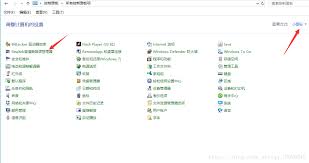
进入电脑的音频设置界面进行检查。在windows系统中,右键点击任务栏上的音量图标,选择“声音设置”。在“输出”选项中,确认选择了正确的耳机设备。如果没有显示你的耳机型号,可能需要先将耳机插入,然后刷新一下设备列表。另外,检查音量滑块是否已调至合适位置,并且没有设置为静音。
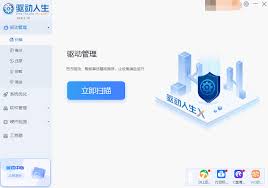
在mac系统中,点击菜单栏中的音量图标,确保音量没有被设置为最低或静音状态。然后点击“系统偏好设置” - “声音”,在“输出”选项里选择你的耳机。
驱动程序问题
过时或损坏的音频驱动程序也可能导致耳机没声音。你可以前往电脑制造商的官方网站,找到对应型号电脑的驱动下载页面,下载最新的音频驱动程序并安装。安装完成后,重启电脑,让驱动生效。
耳机故障排查
如果上述方法都没有解决问题,有可能是耳机本身出现故障。尝试将耳机连接到其他设备上,如手机或其他电脑,看看是否有声音。如果在其他设备上能正常使用,说明耳机没问题,问题出在原电脑上。反之,如果耳机在其他设备上也没声音,那可能是耳机损坏了,需要维修或更换。
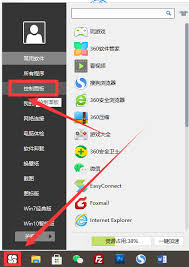
音频服务未启动
在windows系统中,按下win + r键,输入“services.msc”并回车,打开服务窗口。找到“windows audio”服务,确保其状态为“已启动”。如果未启动,右键点击该服务,选择“启动”。
通过以上这些常见问题的排查与解决技巧,相信你能够顺利解决电脑插耳机没声音的问题,尽情享受音频带来的乐趣。









